Creare playlist è sempre una buona idea per migliorare la tua esperienza su qualsiasi piattaforma. Può essere fatto anche su YouTube e dovresti trarne il massimo vantaggio. Che tu sia un creatore o uno spettatore, sapere come creare una playlist su YouTube ti sarà molto utile. Tuttavia, è leggermente diverso per i creatori di contenuti e per i normali spettatori. Senza ulteriori indugi, entriamo nel modo in cui funziona.
Come creare una playlist su YouTube (per gli spettatori)
Quindi ti sei imbattuto in molti video su YouTube che ti piacerebbe guardare. Purtroppo, non hai il tempo di guardarli tutti in una volta. Puoi semplicemente scegliere l’opzione Salva per guardare più tardi. Per fare ciò, tutto ciò che devi fare è passare con il mouse su un video di YouTube sulla tua home page di YT e, dal menu a tre punti, trovarlo e selezionarlo.
Tuttavia, se vuoi classificare questi video per renderli, beh, più organizzati, puoi anche creare playlist personalizzate. Se non sai come creare una playlist su YouTube su PC e dispositivo mobile, segui questi passaggi:
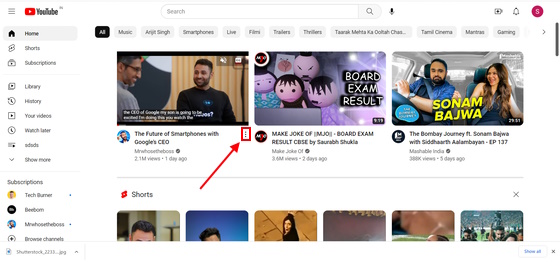
Come creare una playlist di YouTube su PC
1. Vai su YouTube tramite il tuo browser (Google Chrome, Opera, Microsoft Edge, ecc.).
2. Dalla tua home page di YouTube su PC, trova un video che desideri aggiungere a una playlist.
3. Passaci sopra con il mouse per visualizzare un menu a tre punti proprio accanto al titolo del video. Cliccaci sopra.
4. Qui troverai l’opzione Salva nella playlist. Fare clic su questa opzione.
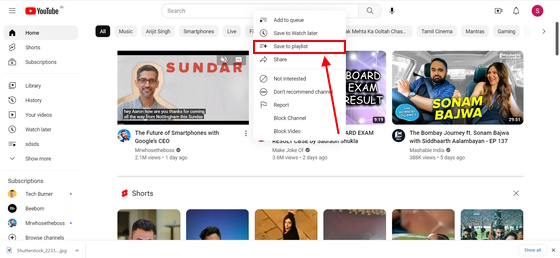
5. Ora vedrai la playlist predefinita Guarda più tardi qui. Sotto troverai l’opzione Crea nuova playlist. Clicca su questo.
6. Vedrai quindi un’altra finestra popup che ti chiede di Inserire il nome della playlist. Fallo e fai clic sull’opzione Crea sotto. Prima di premere il pulsante Crea, puoi anche scegliere di impostare la Privacy della tua playlist. Se stai salvando i video solo per la tua facilità di trovarli (cosa che molto probabilmente stai facendo), ti consigliamo di mantenere questo impostato su Privato.
Come creare una playlist di YouTube su dispositivo mobile (Android e iOS)
1. Apri l’app YouTube per Android o iOS, a seconda del tuo dispositivo.
2. Quindi, trova un video che desideri memorizzare in una playlist dalla home page.
3. La versione mobile ti mostra il menu a tre punti accanto a ciascun video senza dover passare il mouse sopra di essi. Tocca questo.
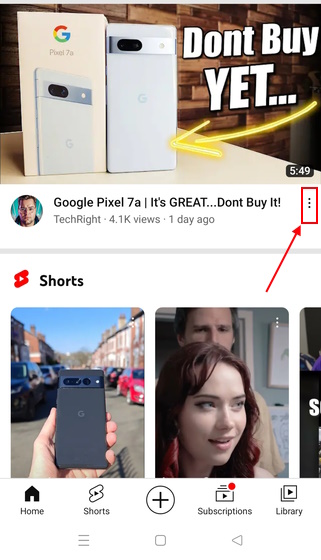
4. Qui vedrai l’opzione Salva nella playlist , proprio come nella versione Web/PC. Toccalo.
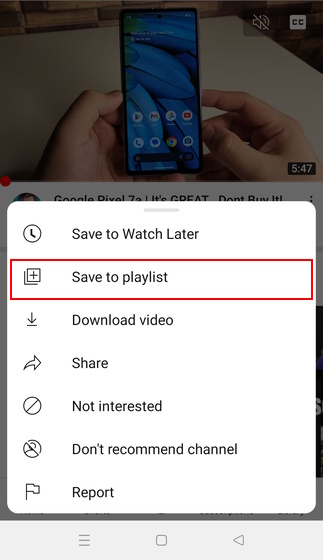
5. Vedrai una piccola finestra popup che ti chiede di confermare dove vuoi Salva video in… Sul lato destro di questa finestra popup, vedrai + Nuova playlist forte> opzione. Toccalo.
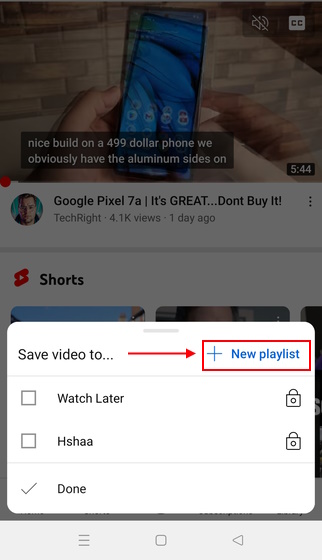
6. Qui, digita il nome che desideri assegnare a questa playlist e tocca Crea.
Ecco fatto, vedrai un piccolo messaggio nella parte inferiore dello schermo che dice Playlist creata. Avrai anche la possibilità di Visualizza elenco da qui. Puoi toccarlo immediatamente per andare alla playlist appena creata.

Come creare una playlist su YouTube (per i creatori)
Se sei uno YouTuber che desidera migliorare l’esperienza visiva del proprio pubblico, la creazione di playlist è un ottimo modo fare così. Tuttavia, tieni presente che puoi farlo solo se sei su un PC. Quindi, ecco un breve riassunto di come creare una playlist su YouTube se sei un creator:
Fase 1: creazione della playlist!
1. Innanzitutto, devi accedere a YouTube. Fatto ciò, fai clic sull’icona del tuo profilo nell’angolo in alto a destra dello schermo.
2. Successivamente, fai clic su YouTube Studio.
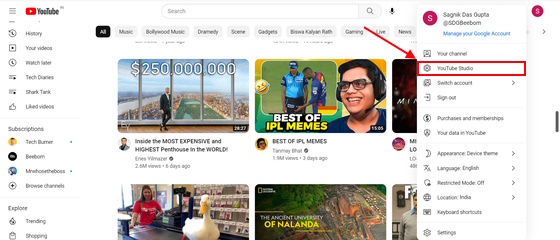
3. Una volta qui, troverai un’icona Crea nell’angolo in alto a destra dello schermo. Cliccaci sopra.
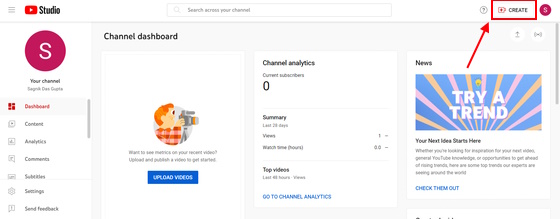
4. Dal menu a discesa, seleziona Nuova playlist.
5. Aggiungi il titolo e la descrizione della tua playlist e poi premi Crea.
Fase 2: aggiunta di video
1. Ora vai alla sezione Contenuti del tuo YouTube Studio.
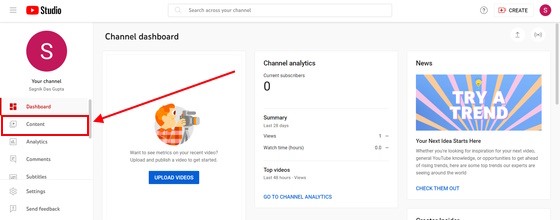
2. Seleziona Playlist qui.
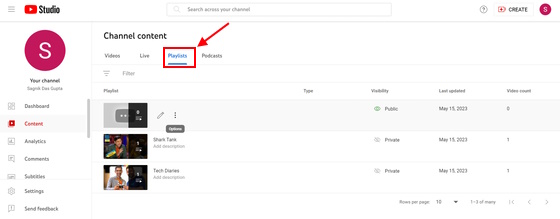
3. Vedrai la playlist appena creata qui. Passaci sopra con il mouse e vedrai due opzioni: Modifica su YouTube e un menu a tre punti. Clicca sul primo.
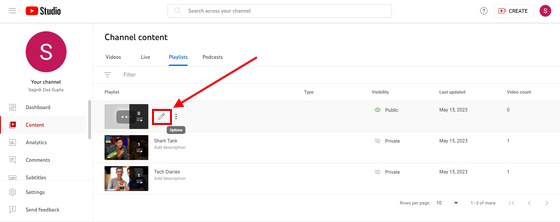
4. Vedrai un menu a tre punti qui. Cliccaci sopra.
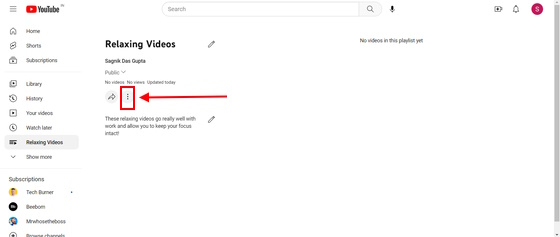
5. Successivamente, vedrai l’opzione Aggiungi video. Seleziona questo.
6. Vedrai l’elenco completo dei video che hai pubblicato sul tuo canale. Seleziona quelli che desideri aggiungere a questo canale e premi di nuovo il pulsante Aggiungi video. Questo è tutto.
Come eliminare una playlist su YouTube
Ora che sai come creare una playlist su YouTube, diamo un’occhiata a come eliminarne una.
PC (per creatori di contenuti)
Se desideri eliminare i tuoi canali normali, vai su Profilo>Il tuo canale>Playlist>Menu a tre punti accanto a un canale>Elimina canale. È simile a come funziona sull’app per dispositivi mobili.
Tuttavia, la differenza sta nel modo in cui eliminare una playlist personalizzata su YouTube se sei uno YouTuber. In precedenza, nella sezione, abbiamo dettagliato i passaggi su come creare una playlist su YouTube. Fai riferimento alla parte in cui abbiamo spiegato come aggiungere video a una playlist creata. Per eliminare una playlist, i passaggi sono esattamente gli stessi. Tuttavia, c’è solo un piccolo cambiamento nei passaggi.
Una volta che sei andato su YouTube Studio>Contenuti>Playlist, invece di fare clic sul pulsante Modifica su YouTube, premi invece il menu delle opzioni a tre punti. Qui troverai il pulsante Elimina . Dopo aver fatto clic su di esso, vedrai una finestra di conferma e dovrai fare nuovamente clic su Elimina.
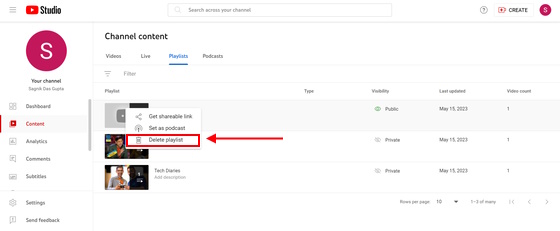
Cellulare
1. Innanzitutto, tocca l’icona del tuo profilo sull’app YouTube Mobile.
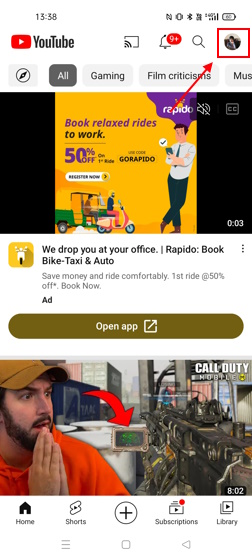
2. Ora seleziona Il tuo canale.
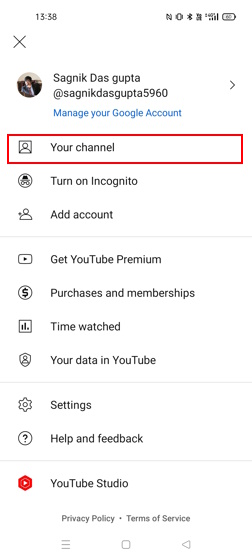
3. Qui, vai su Playlist.
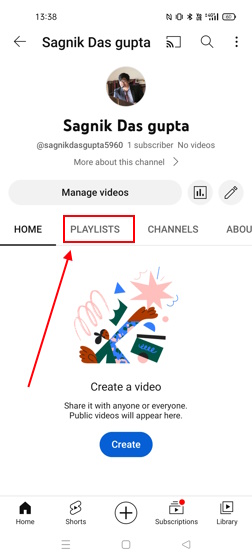
4. Accanto a ogni playlist, c’è un menu a tre punti. Tocca quello accanto al canale che desideri eliminare.
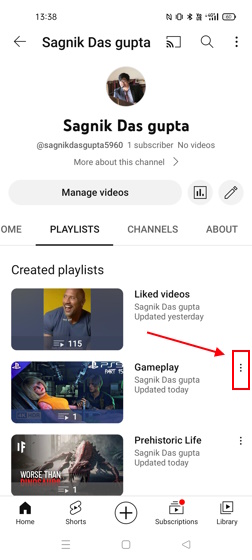
5. Vedrai l’opzione Elimina . Toccalo. Vedrai un messaggio di conferma per lo stesso. Tocca nuovamente Elimina e il tuo canale verrà eliminato.
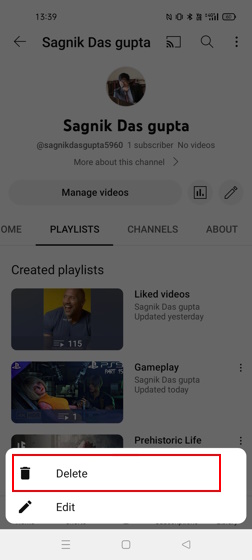
Come condividere una playlist di YouTube
Ora che sai come creare una playlist di YouTube ed eliminarla, probabilmente ti starai chiedendo anche come condividerla. Non preoccuparti, ti abbiamo coperto anche su questo fronte.
Su PC
YouTube su PC semplifica notevolmente la creazione, l’eliminazione e la condivisione di playlist. Se sei un creatore di contenuti, la versione web è imbattibile. Ecco quanto è facile condividere una playlist sulla versione desktop di YouTube, che tu sia un creatore di contenuti o un normale spettatore:
1. Dalla tua stessa home page di YouTube, guarda il pannello di sinistra. Qui vedrai un piccolo elenco di tutti i canali che hai creato. Seleziona il canale che desideri condividere.
Se non riesci a vedere il canale che desideri condividere, fai semplicemente clic sul pulsante Mostra altro.
2. Proprio accanto al menu a tre punti, vedrai un pulsante Condividi. Cliccaci sopra. Da qui, puoi condividere il link del canale con chiunque sulla tua piattaforma desiderata.
Su cellulare
1. Innanzitutto, devi toccare l’icona Profilo e andare su Il tuo canale> Playlist.
2. Successivamente, trova il menu a tre punti accanto a un canale.
3. Tocca il pulsante Condividi e potrai condividere il link della playlist con chiunque su WhatsApp, Facebook, Instagram, ecc.
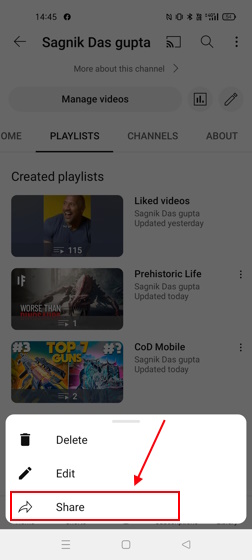
Se non vedi il pulsante di condivisione su YouTube Mobile App, è perché hai impostato la playlist su Privata. Modifica l’impostazione Privacy su Pubblico e dovresti essere in grado di vedere il pulsante di condivisione.
Domande frequenti
Come si accede alle playlist su YouTube?
Sul PC, tocca l’icona del profilo e poi vai su Il tuo canale> Playlist>Menu a tre punti>Elimina.
Hai bisogno di un canale per creare una playlist su YouTube?
No, non è necessario creare un canale YouTube per poter creare playlist come spettatore. Tutto ciò di cui hai bisogno è un ID Google e un ID YouTube.
Qual è la differenza tra un canale e una playlist su YouTube?
Un canale YouTube deve esclusivamente pubblicare contenuti e raggiungere un pubblico per questo. Nel frattempo, una playlist può avere due scopi: aumentare le visualizzazioni e i Mi piace su detti video classificandoli per il tuo pubblico o per i tuoi scopi personali.
Lascia un commento
Ci sono alcune scelte progettuali discutibili in Redfall, un miscuglio della famosa formula di Arkane a metà. Adoro i giochi realizzati da Arkane Studios, con Dishonored che diventa un titolo che rivisito di tanto in tanto per il suo gameplay emergente unico. E […]
Il monitor BenQ PD2706UA è qui, e viene fornito con tutti i campanelli e fischietti che gli utenti di produttività apprezzerebbero. Risoluzione 4K, colori calibrati in fabbrica, pannello da 27 pollici, supporto ergonomico facilmente regolabile e altro ancora. Ha molti […]
Minecraft Legends è un gioco che ha suscitato il mio interesse alla sua presentazione originale l’anno scorso. Ma devo ammettere che non ho seguito attivamente il gioco fino a quando non ci siamo avvicinati alla sua uscita ufficiale. Dopotutto, amore mio […]

